Instrucțiuni pentru lista albă de e-mail Renderforest
Publicat: 2022-10-05Este posibil ca furnizorul dvs. de e-mail să folosească unele filtre care nu ne permit să vă contactăm atunci când este necesar. Pentru a evita această problemă și pentru a vă scuti de la a căuta prin dosarele de spam ore în șir, puteți să ne puneți pe lista albă de e-mail în câteva minute.
Cu alte cuvinte, ne adăugați la lista dvs. de expeditori sau persoane de contact de încredere pentru a primi notificări atunci când primiți un e-mail important de la noi. Indiferent de furnizorul de e-mail pe care îl utilizați, este esențial să știți cum puteți pune pe lista albă un e-mail pentru a nu pierde actualizările importante de la noi!
Trebuie remarcat faptul că lista albă este o sarcină rapidă, o singură dată, pe care o efectuați de obicei prin deschiderea mesajului de e-mail și verificarea faptului că expeditorul poate fi de încredere.
Mai jos puteți găsi instrucțiuni simple despre cum să puneți pe lista albă viitoarele e-mailuri Renderforest în unii dintre cei mai populari furnizori de e-mail și aplicații:
Cum să puneți pe lista albă un e-mail în Gmail
1. Mai întâi, faceți clic pe meniul derulant ( Mai multe ) situat în partea stângă a ecranului.

2. Din meniul derulant, alegeți opțiunea Gestionare etichete .

3. Navigați la fila Filtre și adrese blocate din meniul de sus.

4. Pentru a lista albă un e-mail în Gmail, trebuie să creați un filtru. Selectați Creați un filtru nou pentru a crea un filtru pentru e-mailul Renderforest.
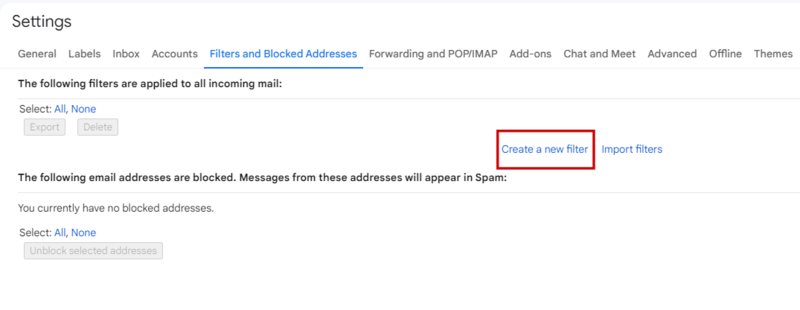
5. Introduceți numele nostru de domeniu @renderforest.com în câmpul De la . Acest lucru va spune Gmail să aprobe fiecare mesaj de la expeditorii Renderforest.

6. Nu este nevoie să adăugați informații suplimentare în alte câmpuri. Pur și simplu faceți clic pe butonul Creați filtru de lângă butonul albastru Căutare .
7. În continuare, pe ecran va apărea o listă de verificare. Bifați caseta Nu îl trimiteți niciodată la Spam și faceți clic pe Creare filtru . Adresa de e-mail va fi acum inclusă pe lista albă!

Lista albă în filele Gmail
- Deschideți fila Promoții în Gmail.
- Dacă vedeți un e-mail de la Renderforest, apucați-l și trageți-l în fila Inbox principal.
- După ce îl glisați în fila Inbox primară, pe ecran va apărea o casetă de alertă neagră.
- Faceți clic pe Da în caseta de alertă Gmail.
- Acum veți vedea e-mailuri de la Renderforest în fila Primary Inbox.
Lista albă în aplicația mobilă Gmail
- Mai întâi, deschideți aplicația mobilă Gmail pe dispozitivul dvs. mobil.
- Apoi, navigați la Spam sau Junk Folder.
- Faceți clic pe e-mailul trimis de Renderforest și atingeți cele trei puncte din colțul din dreapta sus.
- Apoi, selectați opțiunea Nu este spam .
- După aceasta, veți începe să primiți mesaje de la Renderforest în fila Primary Inbox.
Cum să puneți pe lista albă un e-mail în Yahoo
1. Dacă nu vedeți un e-mail de la Renderforest în căsuța dvs. de e-mail, verificați folderul Spam din meniul derulant din stânga (făcând clic pe butonul Mai multe ).

2. După ce găsiți e-mailul acolo, deschideți-l și marcați-l ca Not Spam din bara de instrumente de sus.

3. Pentru a vă asigura că primiți toate mesajele importante de la Renderforest, creați un filtru pe Yahoo. Mai întâi, selectați pictograma Roată din colțul din dreapta sus al ecranului, apoi faceți clic pe Mai multe setări.

4. Faceți clic pe Filtre din meniul din stânga și selectați Adăugați filtre noi .

5. O formă de adăugare a unui nou filtru va apărea imediat pe ecran. Mai întâi, tastați numele filtrului (Renderforest). Apoi, din secțiunea Set reguli selectați opțiunea conține și adăugați numele nostru de domeniu: @renderforest.com. În cele din urmă, faceți clic pe butonul Salvare pentru a activa filtrul.

6. Noul dvs. filtru este acum în lista de filtre din fereastra Filtre . În mod implicit, toate mesajele de e-mail primite de la Renderforest vor muta direct în Inbox.

Lista albă în aplicația mobilă Yahoo
- Mai întâi, deschideți aplicația mobilă Yahoo Mail.
- Faceți clic pe bara laterală.
- Selectați folderul Spam din bara laterală.
- Găsiți e-mailul trimis de Renderforest.
- Faceți clic pe Mutare și apoi selectați Inbox .
- După efectuarea acestor acțiuni, veți începe să primiți mesaje de la Renderforest în fila Mesaje primite.
Cum să puneți pe lista albă un e-mail în Outlook.com
1. Mai întâi, selectați pictograma roată din colțul din dreapta sus al ecranului, apoi faceți clic pe Vizualizați toate setările Outlook.

2. După ce ați extins secțiunea Setări, faceți clic pe Meniu din partea dreaptă a paginii.

3. Acum aveți acces la un submeniu extins, din care ar trebui să selectați opțiunea E-mail nedorit .

4. Faceți clic pe Adăugați sub Expeditorii și domeniile sigure .

5. Introduceți „renderforest.com” în listă și faceți clic pe butonul Salvare . Acest lucru se va asigura că e-mailurile trimise de Renderforest nu ajung în folderul de nedorite din Outlook.
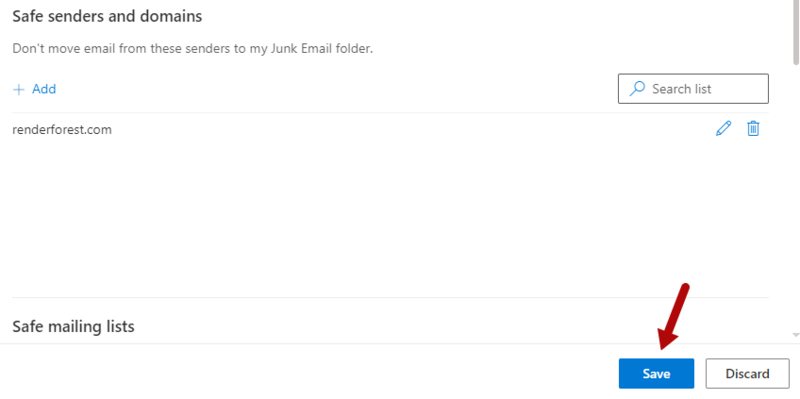
Lista albă în aplicația mobilă Outlook
- Mai întâi, deschideți aplicația Outlook Mobile.
- Faceți clic pe mesajul trimis de Renderforest.
- Atingeți cele trei puncte din colțul din dreapta sus.
- Faceți clic pe Mutare în căsuța de e-mail concentrată.
- Va apărea un ecran pop-up. Faceți clic pe Mutați acest mesaj și toate mesajele viitoare . Acum, toate mesajele viitoare de la Renderforest vor apărea în Căsuța de e-mail focalizată.
Alți clienți de e-mail
Lista albă în Comcast
- Mai întâi, conectează-te la contul tău Xfinity și alege-ți webmailul Comcast.
- Apoi, găsiți e-mailul de la Renderforest în folderul de spam.
- După deschiderea e-mailului, faceți clic pe pictograma Nu este spam din bara de instrumente de sus.
- Pentru a vă asigura că primiți mesajele noastre fără probleme, adăugați Renderforest în agenda dumneavoastră.
- Deschideți e-mailul trimis de Renderforest și faceți clic pe butonul din stânga sus Adaugă în agendă .
- Pagina dvs. Editați contactul va apărea pe ecran. Faceți clic pe butonul Salvare , iar Renderforest va fi adăugat la lista de contacte din lista albă.
Lista albă în AOL Web Mail
- Conectați-vă la contul dvs. AOL.
- Deschideți Contacte din panoul de navigare din stânga.
- Faceți clic pe pictograma Contact nou pentru a adăuga contactul în meniu.
- Adăugați Renderforest la câmpurile de nume și faceți clic pe Adăugați contact .
- Deoarece AOL blochează toate imaginile în mod implicit, deschideți e-mailul de la Renderforest și faceți clic pe Nu blocați acest expeditor . Acum veți vedea e-mailurile complete trimise de Renderforest fără a depune prea mult efort.
Lista albă în EarthLink
- Dacă nu vedeți e-mailul Renderforest, verificați folderul Suspect Email .
- Apoi, adăugați Renderforest în agenda dvs. de adrese.
- De asemenea, puteți muta e-mailul în Inbox selectând opțiunea Mutare în Inbox și Adăugare contact din meniul drop-down .
Lista albă în AT&T Webmail
- Alegeți Opțiuni > Filtre > Adăugați filtru .
- Din meniul drop-down, selectați opțiunea Conține și introduceți adresa de e-mail „[email protected]” .
- În partea de jos a ecranului, faceți clic pe Mutați mesajul în și selectați Inbox din meniul drop-down. Apoi alegeți din nou butonul Adăugați filtru pentru a avea Renderforest în lista de adrese de e-mail de încredere.
Lista albă în Thunderbird
- Mai întâi, găsiți e-mailul trimis de Renderforest.
- Dacă se află în dosarul Junk, faceți clic pe e-mail și selectați opțiunea Mark as not junk .
- Deschideți agenda dvs. și selectați Agenda personală .
- Faceți clic pe butonul Contact nou .
- Sub fila Contact, copiați și inserați adresa De la , „[email protected]” în caseta de text de e-mail.
- Faceți clic pe Ok pentru a lista albă adresa de e-mail.
